CAD是国际上非常流行的图纸设计软件,软件附带了许多了不起的功能,可以更加方便我们进行绘图。我们经常在二维空间进行绘制平面图,但是这个空间也能够画出立体感的图形,那么CAD的二维空间如何画长方体?其实只要熟悉软件的功能就能做到,下面来示范一下给大家看看。
方法/步骤
第1步
打开CAD。右击捕捉,然后左击选择设置,打开草图设置。
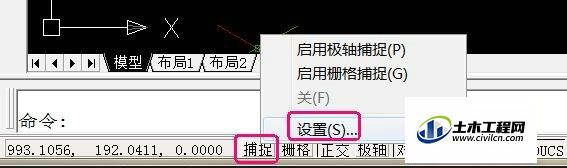
第2步
在草图设置的捕捉类型选项选择等轴测捕捉,并确定
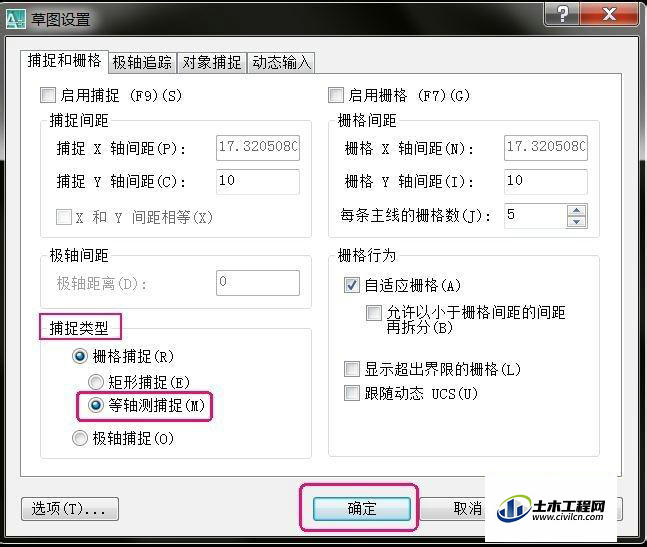
第3步
打开正交(已打开可忽略),如下图

第4步
左击一下直线按钮,或者输入快捷键l,即line命令。
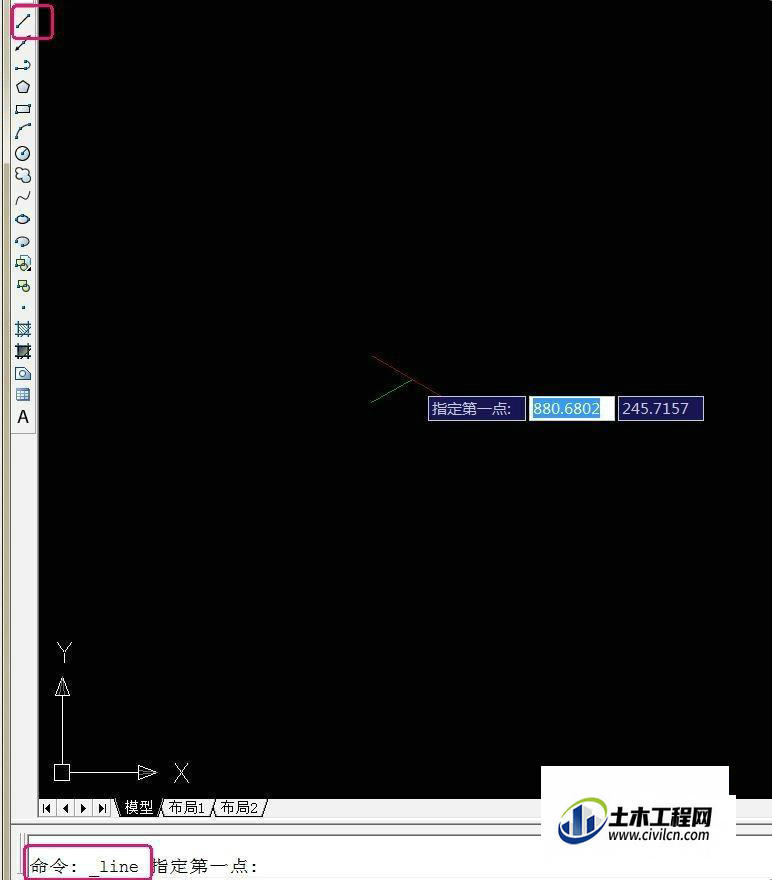
第5步
先画长400,用f5快捷键切换到等轴测平面 左,并输入400,即长方体的长,按回车键确认
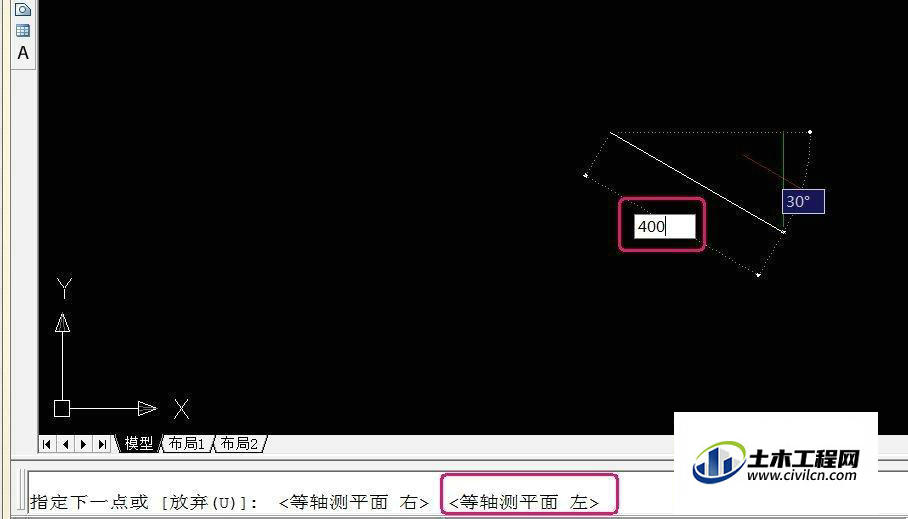
第6步
然后,正交向上输入500,即长方体的高,同样按回车确认。
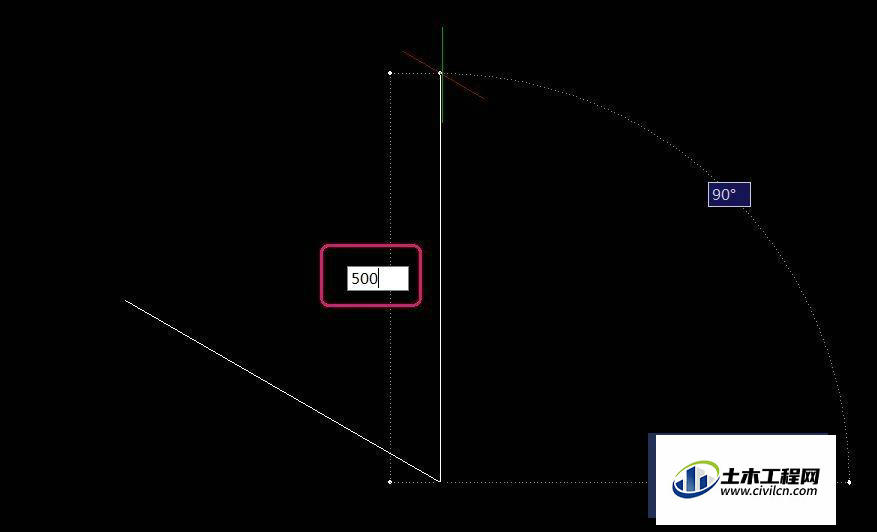
第7步
沿着左方输入400,完后回车
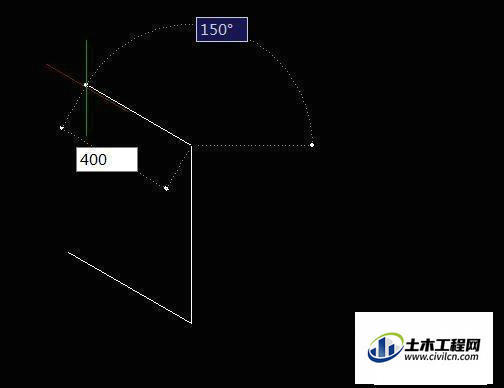
第8步
然后向下输入500回车。或者直接捕捉端点直接左键点击端点。按回车确认,这样长方体的左侧面就画完了。
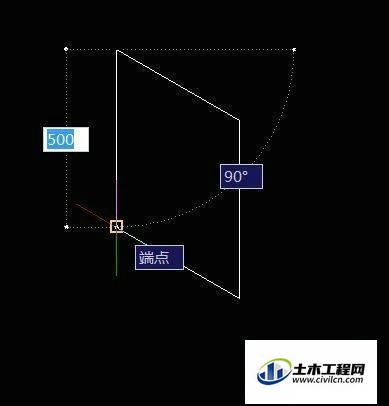
第9步
按f5,切换到右侧面,重复类似5,6,7,8步骤画右侧面
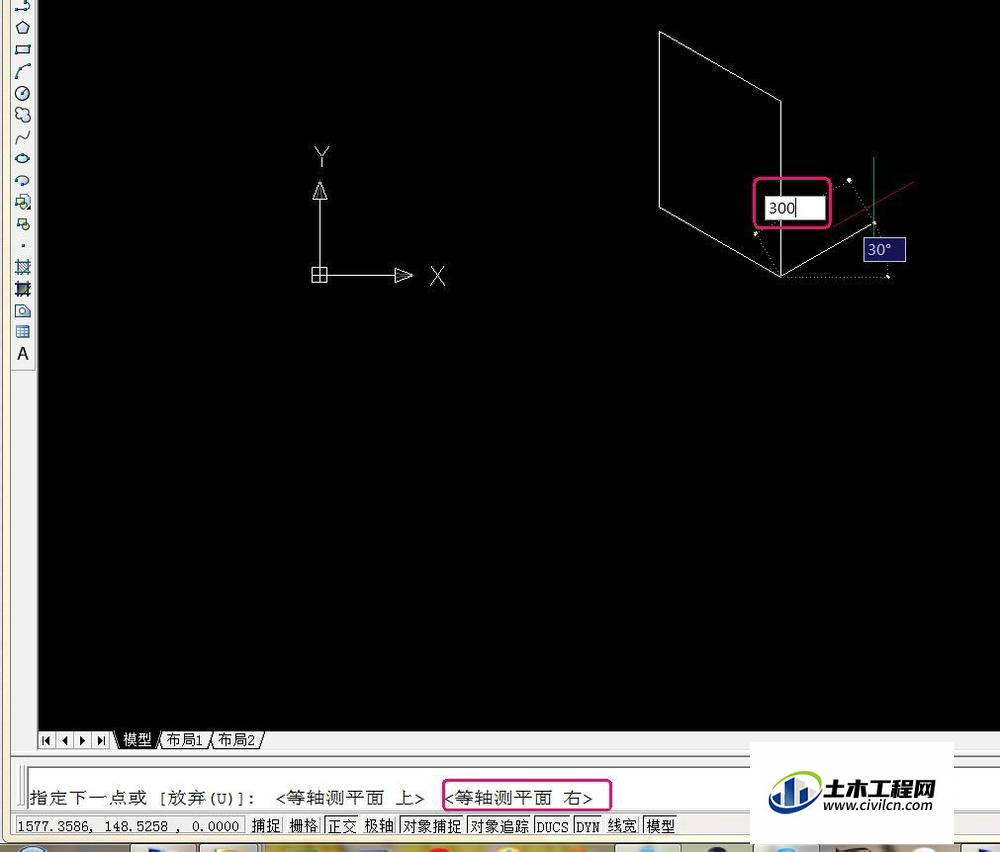
第10步
完成右侧面后,再f5切换到上侧面,同理完成上侧面。
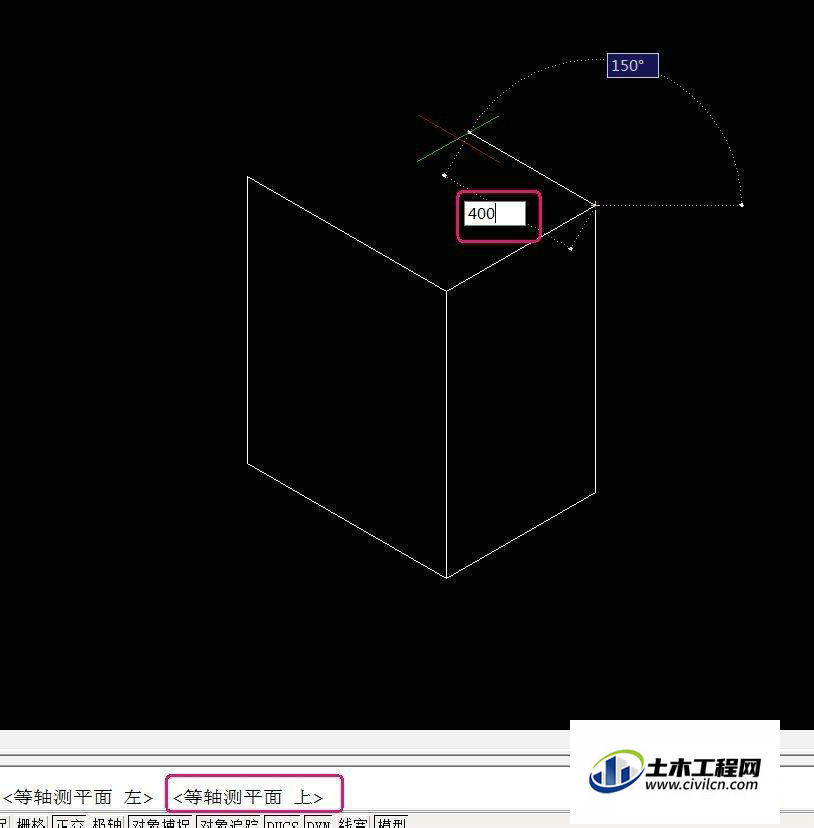
第11步
用对齐的方式标注长宽高。
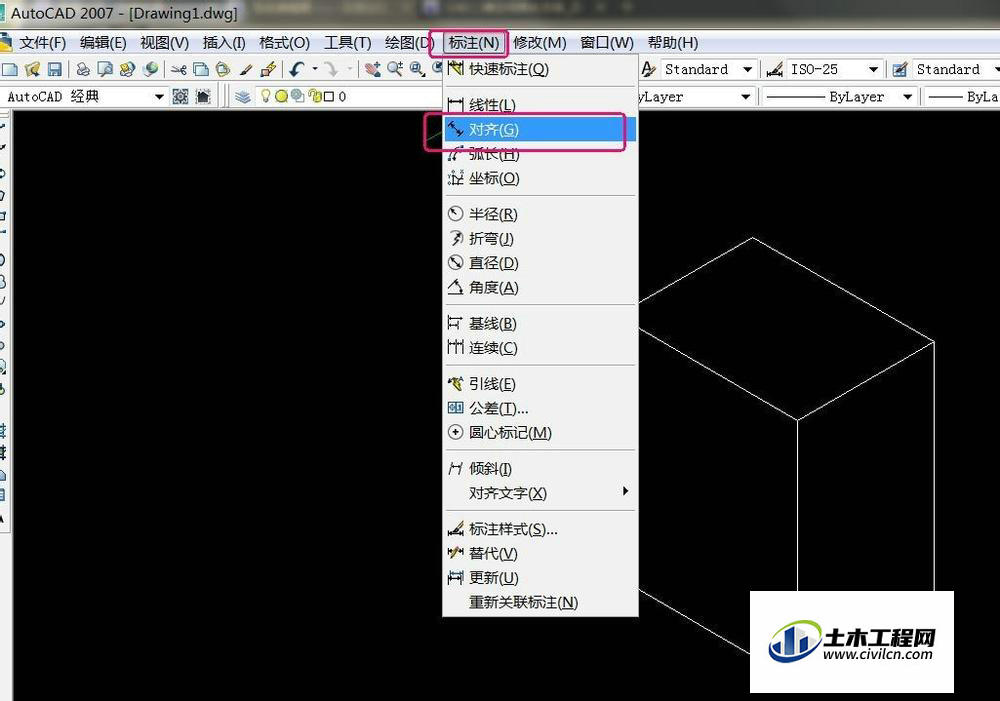
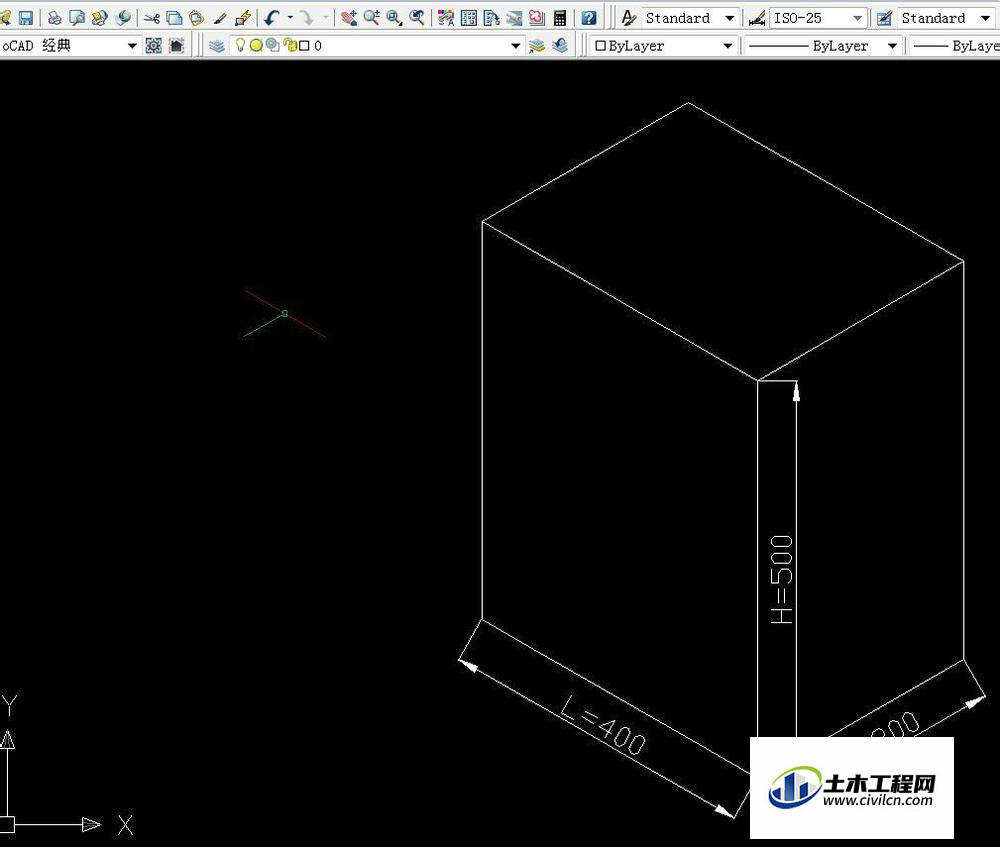
温馨提示:
以上就是关于“怎么用CAD在二维空间画一个长方体?”的方法,还不太熟悉的朋友多多练习,关注我们,帮你解决更多难题!
